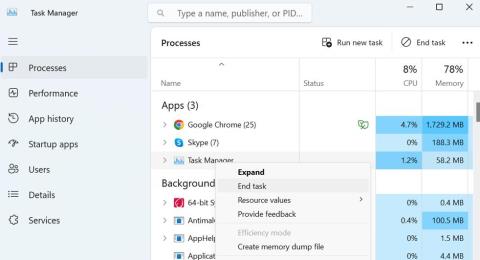Dacă ați folosit un sistem de operare Windows de ceva timp, este posibil să fiți conștient de numeroasele sale probleme. Problemele BSOD din Windows sunt probabil ceva pe care l-ați întâlnit cel puțin o dată în viață. Microsoft lansează actualizări cu patch-uri cu probleme destul de repede. Unele erori, cum ar fi „Se rulează o altă instanță”, restricționează utilizatorii să deschidă programe. Am decis să acoperim fiecare aspect al mesajului de problemă Windows „Se rulează o altă instanță” de mai jos.
Citiți și: Cum să remediați eroarea Windows 0x80040154 la deschiderea aplicațiilor?
Metode recomandate de experți pentru a remedia eroarea „Se rulează o altă instanță” pe Windows
Programul de instalare este deja activ în fundal dacă există o altă instanță a programului care rulează. Utilizatorii trebuie astfel să închidă și să încheie procesul activ pentru a rezolva problema. Aici, am acoperit câteva dintre cele mai eficiente moduri de a rezolva problema „Se rulează o altă instanță”.
Citiți și: „Aveți nevoie de permisiunea pentru a efectua această acțiune” la eroarea Windows
Metoda 1: Utilizați Managerul de activități pentru a închide procesul
Trebuie să opriți orice anumit software dacă primiți mesajul de eroare „O altă instanță rulează” atunci când îl porniți. Verificați fila procese din Task Manager dacă programul nu se execută deja în fundal. Iată pașii:
Pasul 1: Apăsați Windows + S pentru a deschide caseta de căutare și tastați „Manager de activități”.
Pasul 2: Faceți clic pe rezultatul Cea mai bună potrivire pentru a deschide fereastra Task Manager .
Pasul 3: Apoi, faceți clic pe fila Proces și căutați procesul software al programului pe care încercați să-l rulați.
Pasul 4: Faceți un clic dreapta pe proces și alegeți Terminați sarcina din meniul contextual.

Odată ce procesul se termină, puteți încerca să rulați din nou software-ul și nu veți primi eroarea „o altă instanță rulează deja”.
Citiți și: Cum să remediați eroarea Windows 1603
Metoda 2: Reporniți computerul
Trebuie să reporniți computerul dacă, în ciuda opririi procesului de fundal, vedeți în continuare notificarea de eroare „Se rulează o altă instanță”. Majoritatea problemelor Windows, inclusiv O altă instanță care rulează, pot fi rezolvate printr-o simplă repornire. Așadar, reporniți computerul și vedeți dacă problema mai există înainte de a încerca următoarele proceduri. Următoarele tehnici ar trebui utilizate dacă încă vedeți notificarea problemei după repornire.
Citiți și: Cum să remediați eroarea 0x80300024 la instalarea Windows
Metoda 3: Reinstalați software-ul în cauză
Cu siguranță, mesajul de problemă „Se rulează o altă instanță” ar fi fost rezolvat dacă procesul deranjant ar fi fost încheiat folosind Managerul de activități. Trebuie să reinstalați programul problematic dacă persistă. Pentru a dezinstala un program, urmați acești pași:
Pasul 1: Apăsați Win + S pentru a deschide caseta de căutare.
Pasul 2: Introduceți „Add Remove Programs” și faceți clic pe cel mai bun rezultat.
Pasul 3: pe ecran va apărea o listă de programe instalate . Localizați software-ul care nu rulează corect și care produce „O altă instanță rulează deja”.
Pasul 4: Faceți clic pe cele trei puncte de lângă software și alegeți Dezinstalare din meniul contextual.

Instalați-l încă o dată după dezinstalare. Acest lucru va rezolva probabil problema Windows „O altă instanță rulează deja”.
Bonus: utilizați Advanced System Optimizer pentru a dezinstala aplicații

Advanced System Optimizer este un instrument uimitor de optimizare a computerului care vă poate întreține computerul. Are multe module precum Registry Optimizer, Memory Optimizer, căutare de fișiere duplicate, actualizator de drivere și multe altele. Un astfel de modul este modulul de dezinstalare a aplicației, care va dezinstala complet orice aplicație din sistemul dumneavoastră. Procesul de dezinstalare prin Panoul de control Windows nu dezinstalează complet aplicația și lasă anumite fișiere reziduale. Cu toate acestea, Advanced System Optimizer poate elimina complet toate fișierele unei aplicații folosind modulul de dezinstalare.
|
Citește și: 6 moduri eficiente de a remedia erorile lipsă de Msvcr110.dll în Windows 11
Metoda 4: Utilizați instrumentele Windows precum SFC și DISM
Problema „Se rulează o altă instanță” pe Windows poate fi uneori cauzată de coruperea fișierelor de sistem. Rularea instrumentelor SFC/DISM pe Windows este sigură chiar dacă nu este o reparație garantată.
Pasul 1: Introduceți Command Prompt în Windows Search și apăsați Enter.
Pasul 2: Faceți clic pe opțiunea Run as administrator.
Pasul 3: Rulați următoarea comandă când apare linia de comandă:
sfc /scannow

Pasul 4: Executați fiecare dintre aceste instrucțiuni individual dacă instrumentul System File Checker generează o eroare.
DISM /Online /Cleanup-Image /CheckHealth
DISM /Online /Cleanup-Image /ScanHealth
DISM /Online /Cleanup-Image /RestoreHealth

Pasul 5: Reporniți computerul cu Windows 11 după ce au fost finalizate comenzile.
Citiți și: Cum să remediați eroarea 740 „Operațiunea solicitată necesită înălțime” pe Windows 11?
Ultimul cuvânt despre cum să remediați eroarea „Se rulează o altă instanță” pe Windows?
Sperăm că acum puteți remedia eroarea „O altă instanță rulează” pe computerul Windows și să rulați aplicațiile pe care doriți să le rulați. Trebuie să încercați fiecare metodă una câte una și apoi să verificați dacă problema a fost rezolvată. În acest fel, odată ce problema a fost rezolvată, puteți ignora metodele rămase.
Vă rugăm să ne spuneți în comentariile de mai jos dacă aveți întrebări sau recomandări. Am fi încântați să vă oferim o rezoluție. Publicăm frecvent sfaturi, trucuri și soluții la probleme comune legate de tehnologie. Ne puteți găsi și pe Facebook , Twitter , YouTube , Instagram , Flipboard și Pinterest .